 Šaltinis: Jerry Hildenbrandas / „Android Central“
Šaltinis: Jerry Hildenbrandas / „Android Central“
„Raspberry Pi“ yra nuostabus mažas kompiuteris. Itin pigus ir gerai palaikomas, jis puikiai tinka įvairiausiems projektams, pvz., „Kodi“ valdymui ar žaidimams. Tai taip pat yra žudikas, maža emuliacijos stotis, kurioje galite paleisti daugybę atmetamų konsolių ROM, ir yra pritaikyta operacinė sistema, leidžianti tai padaryti daug lengviau, nei jūs manote. Leiskite jūsų „Raspberry Pi“ įdiegti „RetroPie“!
Šiame vadove naudojami produktai
- Aparatūra: „CanaKit Raspberry Pi 3 B +“ rinkinys (63 USD „Amazon“)
- Valdiklis: „RetroLink“ USB valdiklis (12 USD „Amazon“)
- Programa: „RetroPie“ (Nemokamas atsisiuntimas)
- Naudingumas: Ofortas (Nemokamas atsisiuntimas)
PSA apie avietę Pi 4
The Aviečių Pi 4 yra puikus aparatūros atnaujinimas, dėl kurio kai kuriuos mėgdžiotus žaidimus būtų daug geriau žaisti. Spartesnis procesorius, daugiau ir greitesnė RAM bei greitesnė SD kortelių sparta yra tai, ką čia užsakė gydytojas. Deja, šie aparatūros pakeitimai reiškia, kad „Retropie“ vaizdą reikia atnaujinti, kad juos palaikytų, o kūrėjai dar nebaigė jo kepti.
Šiuo metu „Retropie“ nebus įdiegta į „Raspberry Pi 4“. Tai bumas, tačiau lenta yra nauja ir ją palaikyti reikia parašyti programinę įrangą. Paskutinis kūrėjų žodis skamba perspektyviai:
Mes vis dar dirbame su „Raspberry Pi 4“ palaikymu. Galbūt matėte keletą neoficialių vaizdų iš kitų žmonių, kai dirbo kai kurie emuliatoriai, tačiau prašome atsilaikyti. Mes taip pat turime keletą emuliatorių, tačiau nenorime nieko paleisti, kol nesugebėsime realiai tai paremti.
Tuo tarpu viskas vis dar veikia tikrai gerai Aviečių Pi 3 B +. Taigi nereikia bijoti, kad naudodamiesi nieko nepraleisite.
Ko reikės norint nustatyti
 Šaltinis: „Android Central“
Šaltinis: „Android Central“
Jums reikės avietės Pi (natch) ir viskas, ko reikia norint prijungti jį prie monitoriaus ir paleisti operacinę sistemą. Štai sąrašas:
- Maitinimo šaltinis
- SD kortelė
- Aptvaras
- HDMI laidas
Šias dalis galite lengvai įsigyti internete arba iš gerai aprūpintos pomėgių parduotuvės ar net „Radio Shack“, tačiau paprastas būdas įsitikinti, kad turite viską, ko reikia, yra nusipirkti rinkinį su visa tai.
Mes manome, kad „CanaKit Starter Kit“ yra geriausias pasirinkimas, atsižvelgiant į kainą, komplektaciją ir detalių kokybę.
Viskas viename

Viskas, ko reikia norint atsistoti ir paleisti
„CanaKit“ „Raspberry Pi“ rinkiniai yra geriausias būdas gauti viską, ko reikia, kad ant jūsų stalo būtų veikiantis „Raspberry Pi“. Turėti visas tinkamas dalis dažnai yra sunkiausia bet kokio projekto metu!
- 62 USD „Amazon“
- „Walmart“ - 76,46 USD
Jums taip pat reikės valdiklio. „RetroPie“ puikiai veikia su PS3 valdikliu, PS4 valdikliu arba „Xbox 360“ valdikliu per USB laidą. Tačiau jis taip pat veikia su dauguma USB valdiklių, sukurtų asmeniniam kompiuteriui, įskaitant senosios mokyklos „Nintendo“ kopijas. Tai nuostabu, nes NES ROM failai yra maži, o „Raspberry Pi“ NES emuliatoriai veikia tikrai gerai. Tai reiškia, kad valdiklis puikiai tinka žaidimui, o mygtukai yra ten, kur juos atsimenate. Tai gana svarbu ir tu tai suvoki, kai tik pradedi žaisti su „neteisingu“ valdikliu.
Anyhoo, NES išjungimo valdikliai su USB jungtimi yra pigūs „Amazon“. Įskaitant vieną, sukurtą specialiai tam, ką ketiname daryti!
Oldskool

Beveik taip gerai, kaip tikras dalykas
„RetroLink“ USB valdiklis beveik jaučiasi „oficialiu“ NES valdikliu ir puikiai tinka visiems jūsų senosios mokyklos žaidimų poreikiams.
- 12 USD „Amazon“
Dabar viskas, ko jums reikia, yra ekranas, kuriame galite žaisti savo žaidimus ir kai kuriuos ROM failus. Galite naudoti bet kurį ekraną su HDMI įvestimi ir jis tiesiog veikia. Leisime jums patiems įsigyti ROM failus, bet Atminkite, kad kai kurie senesni žaidimai vis dar saugomi autorių teisių ir jūs negalite tiesiog paimti vieno iš svetainės nemokėdami arba pažeidžiate šias autorių teises.
Jums reikalinga programinė įranga
 Šaltinis: „RetroPie“
Šaltinis: „RetroPie“
Įsitikinkite, kad pasirinkote tinkamą „Raspberry Pi“ failą. Jei įsigijote „CanaKit“, turite „Raspberry Pi 3 B +“.
Jums reikia dviejų dalykų iš interneto: „RetroPie“ operacinės sistemos ir įrankio, kad sukurtumėte įkrovos failų sistemą naudojamoje SD kortelėje. Jums taip pat reikės kompiuterio, kuriame veikia „Windows“, „Mac OS“ arba „Linux“, kad operacinė sistema būtų pažymėta kortele. Tai skamba komplikuotai, bet taip nėra. Tam nereikia būti jokiu technologijų guru.
Įjunkite kompiuterį ir naršykite „RetroPie“ svetainėje. Ant Atsisiuntimų puslapis, rasite mygtuką „RetroPie“, skirtą „Raspberry Pi 0“ arba „1“, ir „Raspberry Pi 2“ arba „3“ atsisiuntimo mygtuką. Įsitikinkite, kad pasirinkote tinkamą „Raspberry Pi“ failą. Jei įsigijote „CanaKit“, turite „Raspberry Pi 3 B +“, todėl atsisiųskite 3 atvaizdą. Jei nusipirkote kitą, baltos spalvos rašalu išspausdintą versiją rasite tiesiai plokštės viršuje.
Dabar jums reikia programos, kad „RetroPie“ būtų įrašyta į SD kortelę. Turite tai padaryti teisingai, kad jūsų „Raspberry Pi“ galėtų jį perskaityti iš kortelės ir paleisti. Geriausias ir lengviausias būdas yra atsisiųsti „Etcher“. Jis prieinamas „Windows“, „Mac“ ar „Linux“ ir jį naudoti yra labai paprasta. Pasitikėkite mumis, nebent jau turite programą, kurią naudojate „Raspberry Pi“ vaizdams mirksėti. Džreikia atsisiųsti „Etcher“ ir įdiekite.
Prijunkite SD kortelę prie kompiuterio ir pradėkite mirksėti.
Sąranka
 Šaltinis: „Android Central“
Šaltinis: „Android Central“
Kompiuteryje atidarykite failų naršyklę ir trigubai patikrinkite, kokia yra SD kortelės, kurią ketinate mirksėti, diskas. Jei liepiate „Etcher“ naudoti netinkamą diską, jis gali ištrinti jūsų kompiuteryje esančią medžiagą. Jei reikia, užsirašykite, nes mums to prireiks per kelias sekundes.
- Atsegkite „RetroPie“ vaizdas atsisiuntėte ir įdėjote kur nors į savo kompiuterį.
- Atidaryk Eterio programa ir spustelėkite pirmąjį mygtuką Pasirinkite Vaizdas.
- Pasirinkite „RetroPie“ vaizdas parsisiuntėte ir paspauskite Gerai.
- Pasirinkite savo SD kortelę viduriniu mygtuku (jei ji neparodo tinkamos, spustelėkite ją, jei norite pakeisti dalykus, tada dar kartą patikrinkite, tada patikrinkite trigubai).
- Spustelėkite mygtuką, kuriame sakoma Blykstė! ir tegul tai daro savo.
Tai užtruks kelias minutes - kuo didesnė SD kortelė, tuo ilgiau tai užtruks. Paveikslėlis apie tris ar penkias minutes tipiniam asmeniniam kompiuteriui. Nenutraukite jo, nes jis jums pasakys, kai jis bus baigtas. Kai tai bus padaryta, įkiškite SD kortelę į „Raspberry Pi“ lizdą.
Paimkite valdiklį ir prijunkite. Jei naudojate „Ethernet“ kabelį su „Pi“, jums nereikia klaviatūros, tačiau jei ketinate naudoti „Wi-Fi“, jums reikia jos įvesti „Wi-Fi“ slaptažodį. Bet kuri USB klaviatūra veiks net ir belaidžiu klaviatūra su mažu raktu tai šaunus iš „Logitech“. Galite tiesiog paimti tą iš kompiuterio, kurį naudojote kopijuodami OS, ir viskas gerai. Tada prijunkite HDMI kabelį, tada - maitinimo laidą.
Kol paleidžiate, juodame ekrane matote krūvą teksto ir tai yra normalu. Nesijaudinkite, tai atlikus, ji automatiškai paleidžiama į paprastą grafinę sąsają. Pirmasis įkrovimas gali užtrukti kelias minutes, nes jis nustato keletą dalykų. Kai tai bus padaryta, pamatysite valdiklio nustatymo ekraną. Štai kodėl mums jo reikėjo iš karto prijungti.
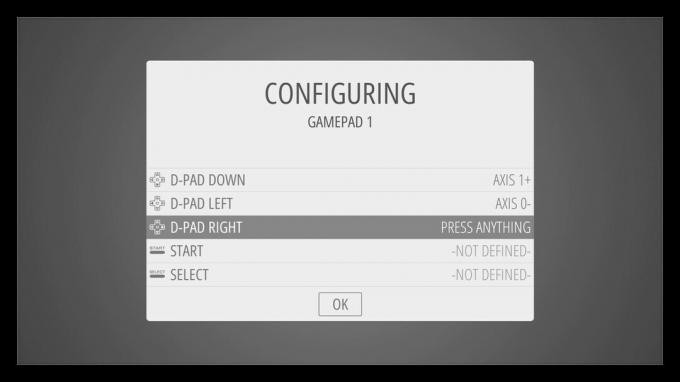 Šaltinis: „Android Central“
Šaltinis: „Android Central“
Tai lengva. Paspauskite bet kurį mygtuką ir palaikykite, kol pamatysite konfigūracijos meniu. Tada vykdykite nurodymus ir paspauskite mygtuką, kurį jums liepia paspausti einant per sąrašą. Jei atėjote į mygtuką, kurio valdiklis neturi, tiesiog paspauskite bet kurį mygtuką ir palaikykite, kad jį praleistumėte. Kai pasakysite, kurie mygtukai yra, jis įsijungia į „RetroPie“ darbalaukį ir galite naudoti valdiklį naršyti, o veiksmo mygtuką (A NES valdiklyje) „spustelėti“ dalykus.
Šiuo metu jūs baigėte. „RetroPie“ yra įdiegta ir galite paleisti ROM failus per įvairius galimus emuliatorius, kurie yra beveik visi (štai sąrašas). Bet dar vienas dalykas leidžia jį naudoti daug lengviau.
Paskutinis dalykas
 Šaltinis: „Android Central“
Šaltinis: „Android Central“
- „RetroPie“ darbalaukyje paspauskite Pradėti mygtuką, jei nematote veiksmų, kuriuos galite padaryti, sąrašo.
- Pasirinkite Bevielis internetas iš sąrašo ir įveskite savo „Wi-Fi“ tinklo informaciją, kai ji jūsų paprašys (naudokite klaviatūros klavišą Tab, kad gautumėte žymeklį laukelyje).
- Grįžkite į parinkčių puslapį ir pasirinkite „RetroPie“ sąranka iš sąrašo.
- Pasirinkite Tvarkyti paketus iš kito sąrašo.
- Pasirinkite Tvarkykite eksperimentinius paketus iš kito sąrašo.
Jūs pateksite į programų, kurias galite įdiegti, sąrašą. Jie vadinami paketais, nes „RetroPie“ yra „Debian Linux“ sąsaja ir ji naudoja paketų tvarkyklę programoms pridėti ar pašalinti. Mūsų ieškomas paketas vadinamas „RetroPie-Manager“ ir yra netoli sąrašo pabaigos. Kai pamatysite, eikite į priekį ir pasirinkite jį, tada pasirinkite Įdiegti iš šaltinio ir tegul tai daro savo. Tai užtruks tik minutę (rimtai, tik maždaug minutę).
Baigę diegti, sąraše dabar pamatysite ** konfigūraciją / parinktis **. Pasirinkite jį, tada pasirinkite Įkeliant įgalinkite „RetroPie-Manager“ kad jis įsijungtų kiekvieną kartą paleidus „Raspberry Pi“. Pirmyn paleiskite iš naujo, paspausdami Pradėti mygtuką, kad atidarytumėte valdymo langą.
- Baigę grįžkite į darbalaukio sąrašą ir pasirinkite Rodyti IP norėdami sužinoti „RetroPie“ IP adresą (tai skaičius, identifikuojantis jį jūsų „Wi-Fi“ tinkle). Tai yra pirmas dalykas, kurį matote atsidariusiame informaciniame laukelyje. Eik į priekį ir užsirašyk tuos skaičius. Bus keturi skaičių rinkiniai, panašūs į 192.168.8.26.
- Grįžkite prie kompiuterio, kurį naudojote operacinei sistemai mirksėti, ir atidarykite žiniatinklio naršyklę. Nepamirškite klaviatūros!
- Naršyklėje įveskite keturis skaičių rinkinius, po kurių yra dvitaškis ir skaičius 8000. Tai atrodys taip: 192.168.8.26:8000. Paspauskite „Enter“ ir būkite pasiruošę kažkam tikrai šaunaus.
 Šaltinis: „Android Central“
Šaltinis: „Android Central“
„RetroPie Manager“ veikia jūsų „Raspberry Pi“, tačiau jis valdomas iš žiniatinklio naršyklės bet kuriame jūsų „Wi-Fi“ tinklo kompiuteryje. Tai gali parodyti jums, pavyzdžiui, kiek laisvos vietos turite arba kokia yra jūsų „Raspberry Pi“ procesorių laikrodžio sparta ar net temperatūra. Pirmyn ir patikrinkite visas galimybes. Mums įdomu yra BIOS tvarkymas ir ROM valdymas. Galite juos naudoti norėdami įdiegti ROM ar naują emuliatorių tiesiai į savo „Raspberry Pi“ per interneto naršyklę!
Spustelėkite mygtuką Tvarkyti ROM failus ir pasirinkite, kokio tipo failą ketinate įdiegti. Tada vilkite ROM failą tiesiai į langą, o jis pats atliks visa kita. Norėdami atsisiųsti juos naudodami „RetroPie“ sąsają, nereikia ištraukti SD kortelės ir nukopijuoti failų į reikiamą aplanką arba komandinėje eilutėje įvesti krūva teksto. Eikite į priekį ir vilkite ROM, kad išbandytumėte.
 Šaltinis: „Android Central“
Šaltinis: „Android Central“
Kai tai bus padaryta, tiesiog uždarykite naršyklės langą. Grįždami į „Raspberry Pi“, turite paleisti iš naujo. Atlikite tai per valdymo langą taip, kaip darėte kelis žingsnius atgal. Visada taip saugiai uždarote daiktus. Kai bus paleista atsarginė kopija, pamatysite, kad veikia „Emulation Station“ programa, o emuliatorius, kuriam įkėlėte ROM, dabar yra sąrašo pradžia. Kai pridedate daugiau kitų emuliatorių ROM, sąrašas padidės. Tai dinamiška ir rodo tik tuos emuliatorius, kuriems turite ROM failus. Jūs žinote, ką daryti, pasirinkite tai ir spustelėkite.
 Šaltinis: „Android Central“
Šaltinis: „Android Central“
Pasirinkite ką tik įkeltą ROM ir spustelėkite jį, tada smagiai praleiskite laiką senosios mokyklos!
Mes galime uždirbti komisinius už pirkinius naudodami savo nuorodas. Sužinokite daugiau.

Žaisk savo mėgstamus žaidimus su vienu geriausių „Raspberry Pi“ valdiklių.
Jūs negalite žaisti Mario Kart be valdiklio. Ir tikrai reikia žaisti Mario Kartą, tiesa? Taigi mes radome keletą geriausių valdiklių, kuriuos galite naudoti norėdami žaisti mėgstamus retro žaidimus „Raspberry Pi“.

Šiais maitinimo šaltiniais užtikrinkite tinkamą „Raspberry Pi“ maitinimą.
Turėdamas tinkamą maitinimo šaltinį, jūsų Pi gaus reikiamą kiekį švarių naudingų elektronų, kad galėtumėte padaryti visus įdomius dalykus. Tačiau turėsite įsitikinti, kad gavote tinkamą maitinimo šaltinį, pagrįstą jums priklausančia „Raspberry Pi“.

Tai yra jūsų „Raspberry Pi 3 B +“ norimos SD kortelės.
„Raspberry Pi 3 B +“ nereikia didžiulio saugojimo kiekio, o jums nereikia išleisti daugiau pinigų didžiulei saugyklai. Čia yra geriausios „Raspberry Pi 3 B +“ SD kortelės!
